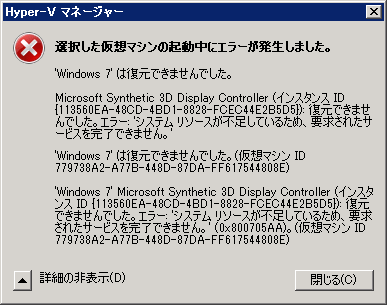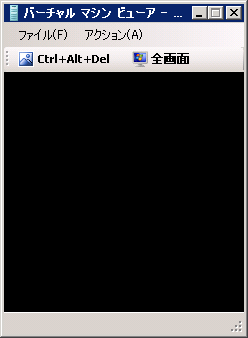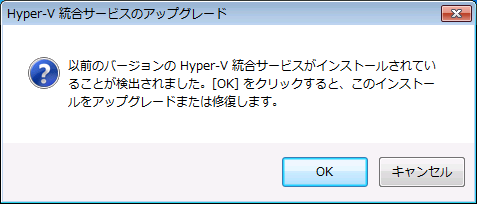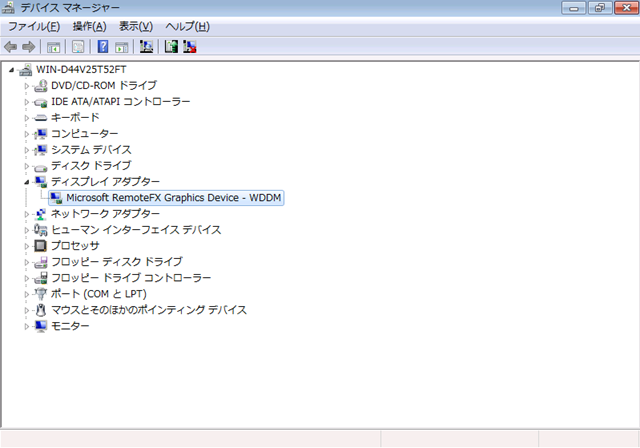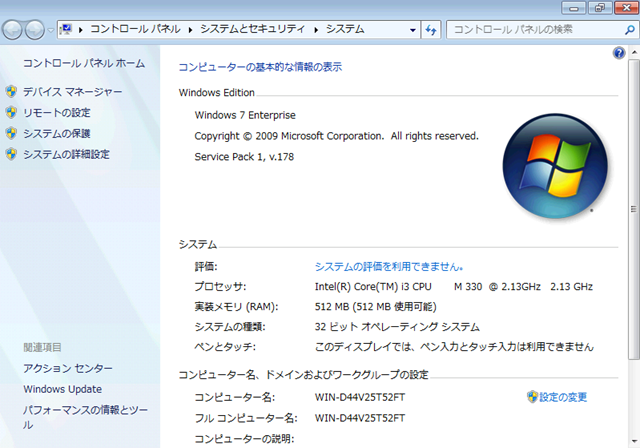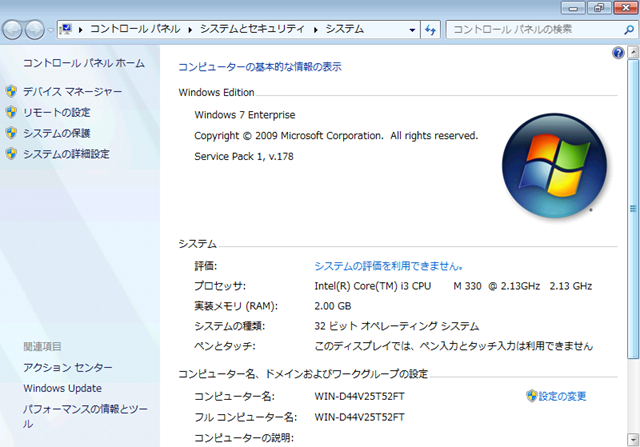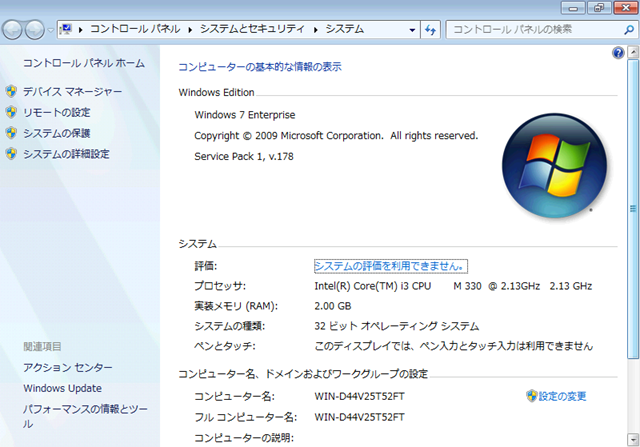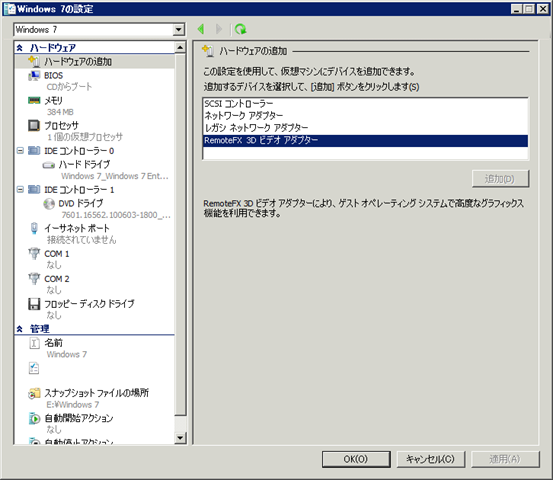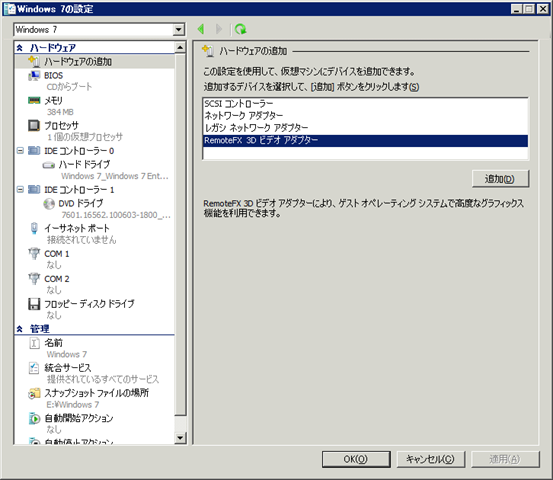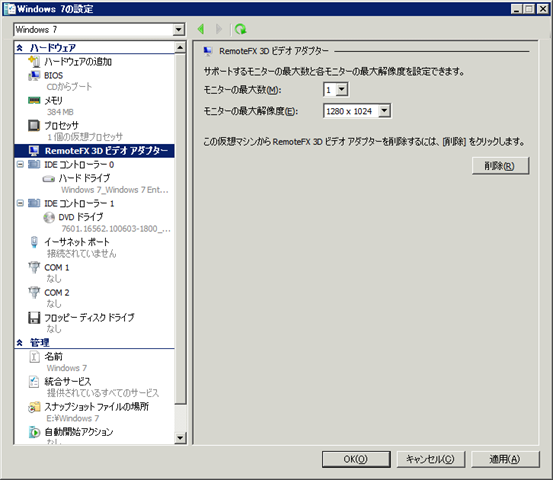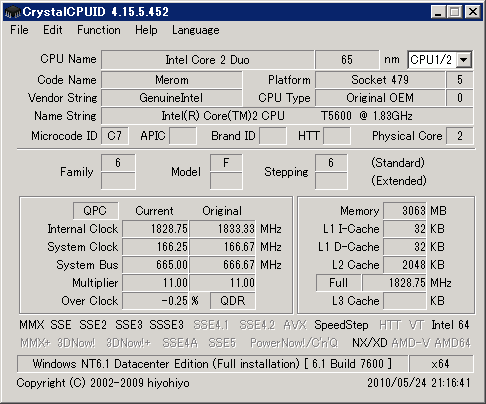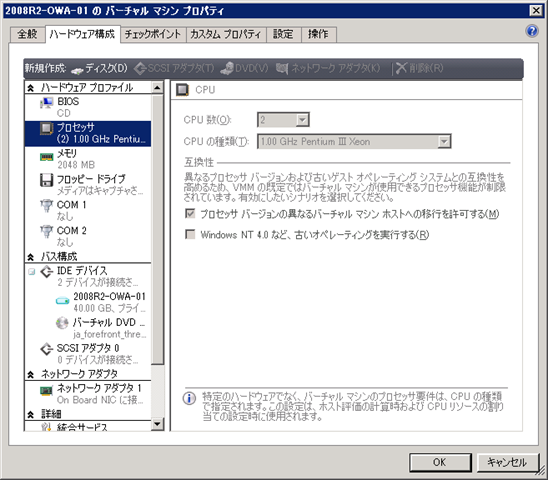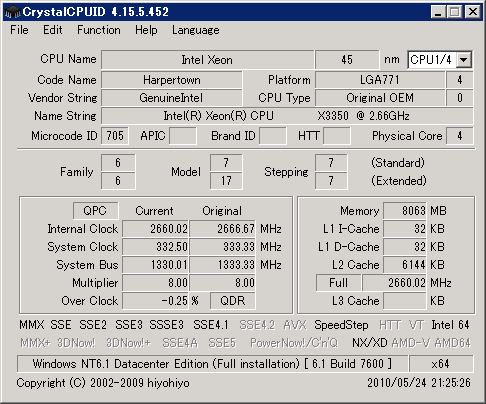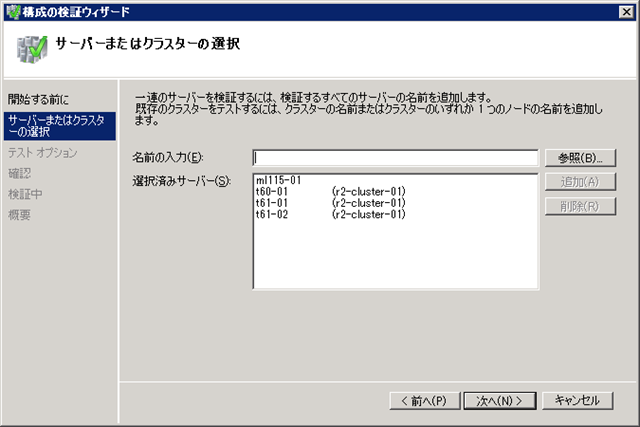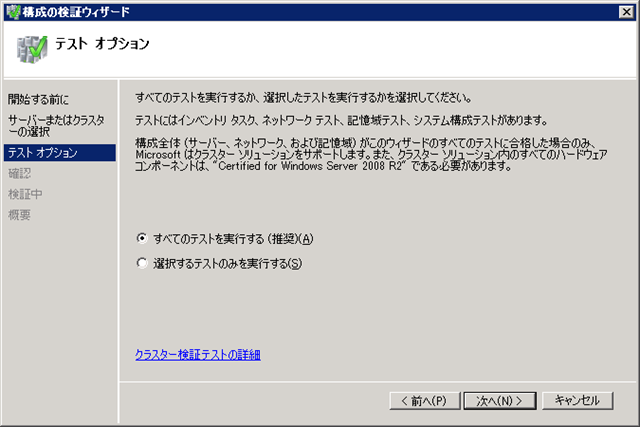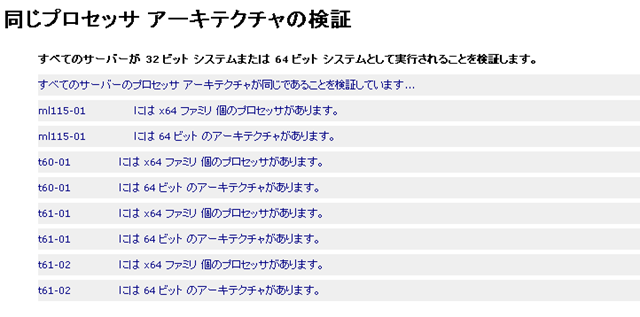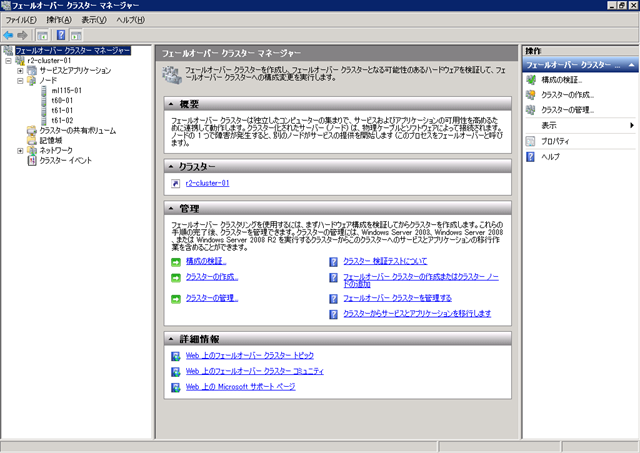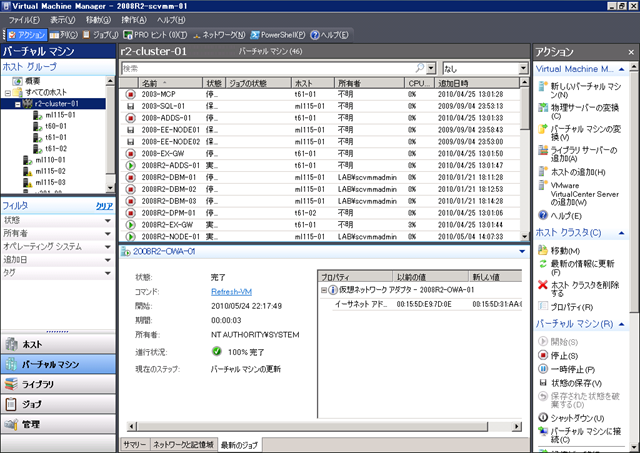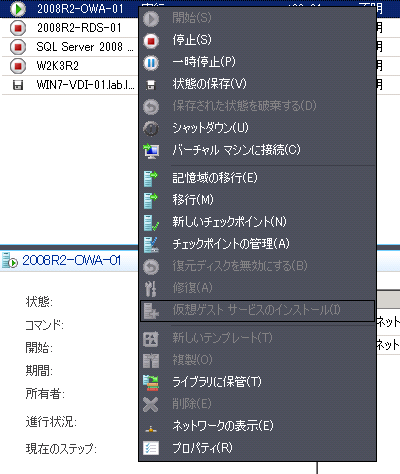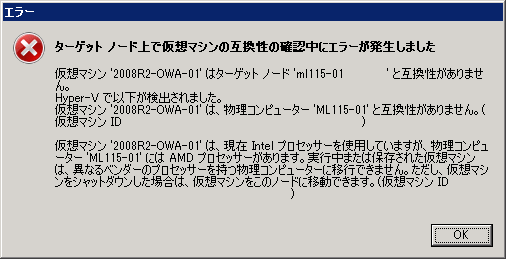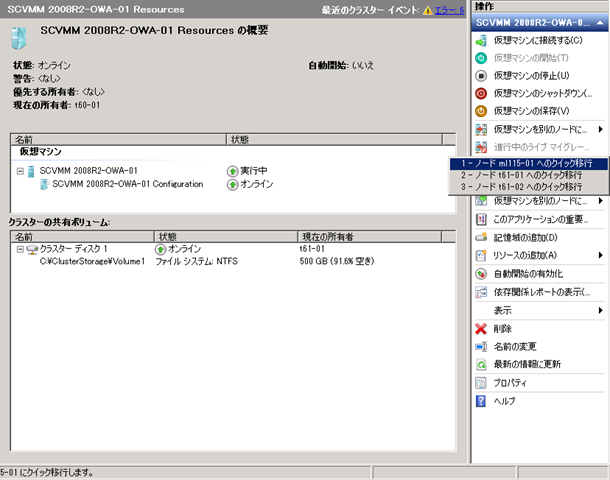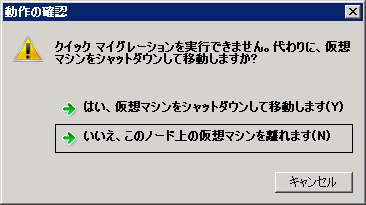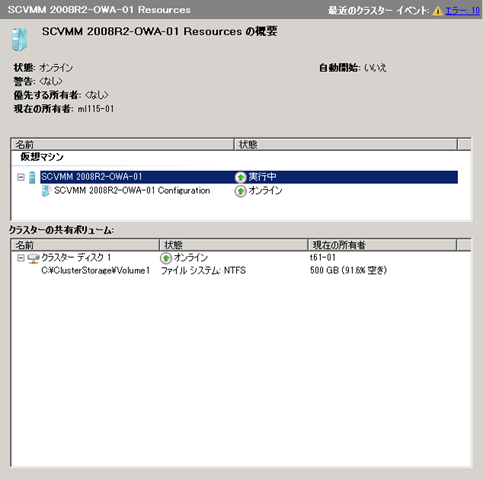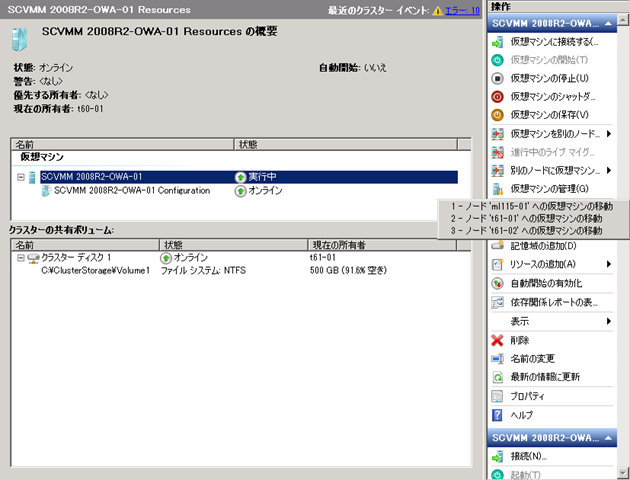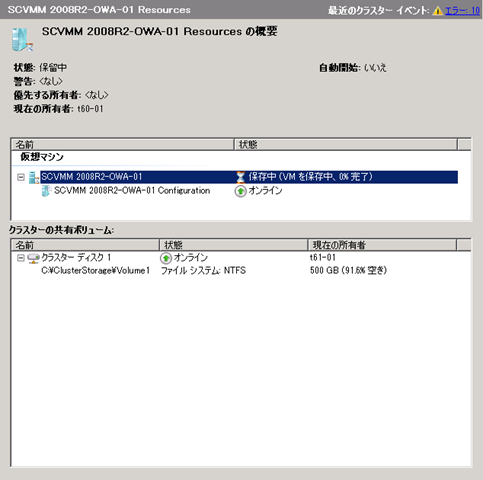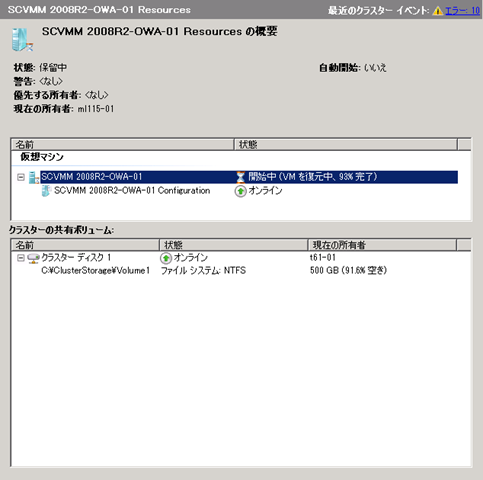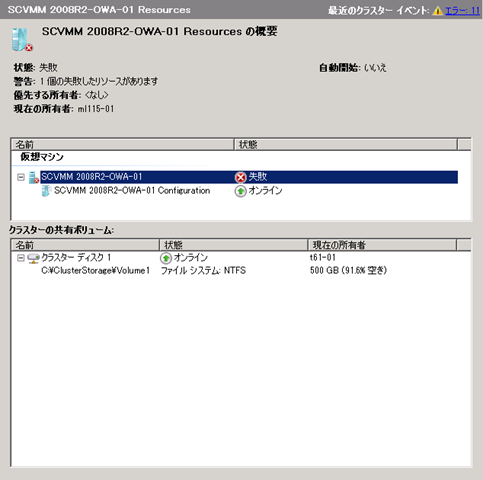XP Mode は提供当初は、CPU の仮想化支援機能が必須となっていましたが、以下の修正プログラムの提供で、
仮想化支援機能が無くても動作するようになりました。
Windows 7 を実行しているコンピューター上の Windows Virtual PC での Windows XP Mode のハードウェア支援による仮想化に関するエラー メッセージ
仮想化支援機能がなくても動作するようにするための修正プログラムをインストールすることで、Hyper-V の
ゲスト OS でも XP Mode の検証ができるのか試してみました。
# すでに試されている方はいらっしゃいますが、自分でもやってみたかったので。
Hyper-V 上でゲスト OS が起動することで以下の検証を仮想環境上で、実施することができるようになります。
- XP Mode
- MED-V v2
- (MED-V 1.0)
MED-V 1.0 は XP Mode ではなく Vritual PC 2007 ですが、ゲスト OS 上で Virtual PC 2007 を実行することも可能です。
以前、Windows Server 2008 のゲスト OS として実行した場合は、結構動作が重かった記憶があったのですが、
Windows Server 2008 R2 で実行したところ以前のようなストレスは感じることはなく、検証に使えるレベルでした。
?
■ゲスト OS で XP Mode
OS は Windows 7 Enterprise Edition x86 を使用しています。
仮想化支援機能が無い CPU で実行可能にするためのパッチを適用しない状態では XP Mode のセットアップを起動すると、
以下のエラーとなります。 
KB977206 のパッチを適用した状態で XP Mode を実行してみます。
仮想化支援機能がなくても動くようにすると、XP Mode のセットアップを起動することができるようになります。 
?
自宅には以下の CPU の検証環境があります。
それぞれで稼働検証をしてみました。
?
■AMD Phenom X4 9950
Phenom X4 9950 では正常に起動しました。
?
■Intel Core i3 M330
?
■Intel Core? 2 Duo T7100
Core 2 Duo の場合は、XP Mode のセットアップを完了することができませんでした…。
?
■Intel Xeon 3350
こちらもセットアップを完了することができませんでした。
ただし、Xeon 3350 ではそのまま放っておくと起動しました…。  ?
?
仮想化の上で仮想化。CPU のスペックが求められる構成なのかもしれないですね。
Core 2 Duo の場合は、スタートメニューの XP Mode からではなく、KB977206 と Windows Virtual PC の統合機能を手動で
イ
ンストールして環境を作ると XP Mode の検証をすることができます。
?
今回は x86 で検証しているのですが、x64 の Windows 7 でも検証したところ OS がフリーズしてしまいました。
下がフリーズしている状態なのですが、パッと見は OS が起動しているように見えますが、 
Hyper-V マネージャーでゲスト OS の状態を見ると、ハートビートが、[通信の切断] となってしまっています。 
Windows Virtual PC ではなく、MED-V 1.0 SP1 用に Virtual PC 2007 をインストールして起動してみたのですが、
そうすると OS が突然落ちてしまいました…。
# こちらは、Corei3 で試した結果です。
Phenom X4 9950 だと x64 でも XP Mode が動作したのですが。
CPU のスペックや機能でこの辺の違いが出ているのでしょうか??
情報を調べきれいていないため、原因まではわかっていません。
?
スペックの高い CPU (Nehalem 系)? があれば試してみたいのですが、さすがに自宅の検証環境として導入できるレベルは超えてしまいますね。
x86 であれば、動く環境が多そうなので MED-V v2 が提供されたときは、物理環境を用意しなくても初期の検証は実施できそうです。